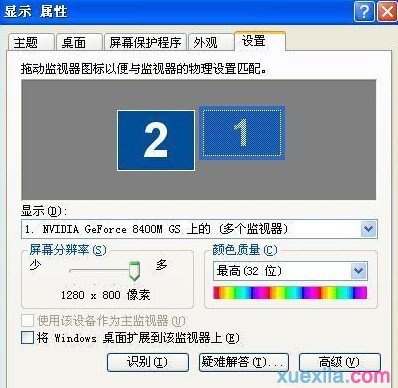笔记本当服务器显示器如何连接 |
您所在的位置:网站首页 › 服务器连接电脑显示器 › 笔记本当服务器显示器如何连接 |
笔记本当服务器显示器如何连接
|
你们知道怎么拿笔记本当显示器的主机吗,怎么设置?下面是学习啦小编带来的关于笔记本当主机显示器怎么设置的内容,欢迎阅读! 笔记本当主机显示器的设置方法 笔记本外接显显示器支持液晶显示器与液晶电视,这里我们以笔记本外接液晶显示器为例,如果是连接电视也差不多,具体后面有电脑百事网相关扩展链接介绍。 1、首先将液晶显示器接上电源,然后将显示器数据线与笔记本电脑上的VGA接口相连接即可。
笔记本当主机显示器的设置方法图1 使用显示器数据线将显示器与笔记本相连接 注意:有些液晶显示器有开关,需要将显示器打开,然后进行下一步操作; 2、使用组合快捷键Fn+F3键切换一下即可将液晶显示器点亮了。 说明:不同笔记本显示器切换快捷键是不一样的,比如联想笔记本通常是Fn+F3切屏、惠普笔记本则是FN+F4、东芝笔记本则是FN+F5组合快捷键,总之一般的是Fn+F1-f4吧,大家可以试试。实在找不到切换组合键,请往下看。 Ps:Fn就是笔记本键盘比普通键盘多出来的那个键。就在键盘的左下角,第二个键。一般是位于左侧的Ctrl键和Win键之间。Win键就是画了个Windows窗口标志的那个 3、通常这个时候,液晶显示器和笔记本显示器两个都是亮着的。下面我们要做的是将笔记本屏幕关闭,以便省电,当然你也可以不进行以下操作。 在电脑桌面上点右键选在属性。在“设置”选项卡下面找到“显示”设置项。在下拉列表里选择第二项“即插即用显示器”。然后确保下面的两项全部勾选上。
笔记本当主机显示器的设置方法图2 然后点“应用”。之后再选择第一项“(多个显示器)”的那项(显卡不同上面的描述信息会有所不同),确保这两项都已经取消。
笔记本当主机显示器的设置方法图3 笔记本怎么外接显示器 笔记本用外接显示器设置教程 之后点确定就可以了。这时候笔记本的屏幕应该已经点灭了。另外由于采用的是大屏显示器,分辨率建议调高一些,以免显示画面不够清晰。 >>>下一页更多精彩“AA” |
【本文地址】
今日新闻 |
推荐新闻 |